
Բովանդակություն:
- Հեղինակ Lynn Donovan [email protected].
- Public 2023-12-15 23:48.
- Վերջին փոփոխված 2025-06-01 05:08.
Մուտք գործելու համար Հավելվածի գործարկիչ , անցեք վերին աջ անկյուն SalesForce էջը և սեղմեք գունավոր քառակուսի բլոկների վրա (դուք պետք է լինեք Կայծակ Փորձը - հասնել այնտեղ ձեր անվան տակ, եթե դասական տեսքով է):
Այսպիսով, որտեղ է հավելվածների գործարկիչը Salesforce-ում:
բացելու համար Հավելվածի գործարկիչ , բացվող ցանկից հավելված ցանկի վերին աջ անկյունում Salesforce էջ, ընտրել Հավելվածի գործարկիչ . Մեջ Հավելվածի գործարկիչ , սեղմեք սալիկի համար հավելված որ ուզում ես։
Նմանապես, ինչպե՞ս կարող եմ հավելվածներ ավելացնել Salesforce հավելվածների գործարկիչին:
- Կարգավորումից մուտքագրեք «Հավելվածի ընտրացանկ» «Արագ որոնում» դաշտում, ապա ընտրեք «Հավելվածների ընտրացանկ»:
- Հավելվածների ցանկի տարրերի ցանկից քաշեք հավելվածները՝ դրանց հերթականությունը փոխելու համար:
- Ցանկության դեպքում կտտացրեք «Տեսանելի է Հավելվածի գործարկիչում» կամ «Թաքնված» հավելվածի գործարկիչում՝ ցուցադրելու կամ թաքցնելու անհատական հավելվածները Ծրագրի գործարկիչից կազմակերպության բոլոր օգտատերերի համար:
Նմանապես, հարցնում են, թե որն է հավելվածի գործարկիչը կայծակնային փորձի մեջ:
Այն Հավելվածի գործարկիչ այսպես են օգտվողները փոխվում հավելվածներ . Այն ցուցադրում է սալիկներ, որոնք կապում են օգտատիրոջ հասանելի Salesforce-ին, կապված (երրորդ կողմի) և ներտնային տարածքին: հավելվածներ . Դուք կարող եք որոշել, թե որն է հավելվածներ հասանելի են, թե որ օգտատերերին և ինչ հաջորդականությամբ հավելվածներ հայտնվել.
Ինչպե՞ս հեռացնել հավելվածը Salesforce հավելվածի գործարկիչից:
Մեկնաբանություններ (120)
- Գնացեք Կարգավորում:
- Արագ որոնման տողում որոնեք պրոֆիլներ:
- Ընտրեք պրոֆիլը, որի համար ցանկանում եք հեռացնել տարրերը:
- Սեղմեք «Օբյեկտների կարգավորումներ» հավելվածի կարգավորումներում:
- Հավելվածի գործարկիչում ընտրեք օբյեկտի անունը, որի համար ցանկանում եք հեռացնել տարրերը:
- Սեղմեք Խմբագրել:
- Փոխեք Tab Settings ընտրացանկի արժեքը Tab Hidden-ի:
- Սեղմեք Պահպանել:
Խորհուրդ ենք տալիս:
Ինչպե՞ս կարող եմ շտկել Elder Scrolls Online գործարկիչը:
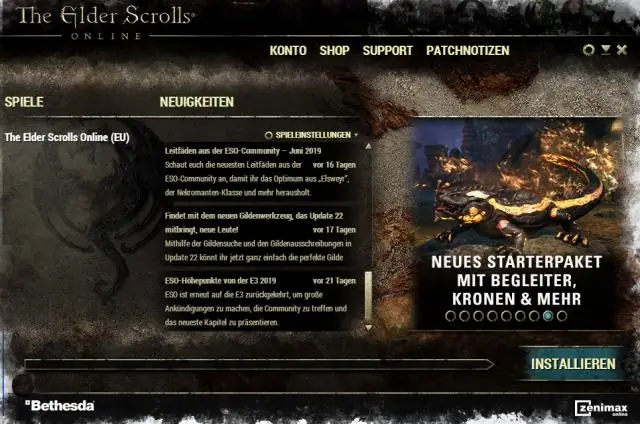
Ամենից հաճախ այն կարող է լուծվել՝ փակելով և վերագործարկելով ESO Launcher-ը: Վերանորոգեք Game Client-ը Բացեք ESO Launcher-ը: Սեղմեք Խաղի ընտրանքներ: Սեղմեք Վերանորոգում: Սպասեք գործընթացի ավարտին: Վերագործարկեք համակարգիչը: Բացեք ESO Launcher-ը և նորից փորձեք
Ինչպե՞ս կարող եմ հավելվածներ ավելացնել Salesforce հավելվածների գործարկիչին:

Պահանջվող հրատարակություններ և օգտվողի թույլտվություններ Հավելվածների գործարկիչը բացելու համար Salesforce-ի ցանկացած էջի վերին աջ անկյունում գտնվող հավելվածի բացվող ընտրացանկից ընտրեք Հավելվածի գործարկիչը: Հավելվածի գործարկիչում սեղմեք ձեր ուզած հավելվածի սալիկին
Որտե՞ղ է երկխոսության տուփի գործարկիչը:

Գտեք երկխոսության տուփի գործարկիչը Գործարկիչը դեպի ներքև ուղղված փոքրիկ սլաք է, որը գտնվում է ժապավենի առանձին խմբերի կամ տուփերի ներքևի աջ անկյունում: Երկխոսության տուփի գործարկիչ ունեցող խմբերի օրինակները ներառում են՝ Տառատեսակի և Թվերի խմբերը Գլխավոր ներդիրում
Ի՞նչ է գործարկիչը MySQL-ը:
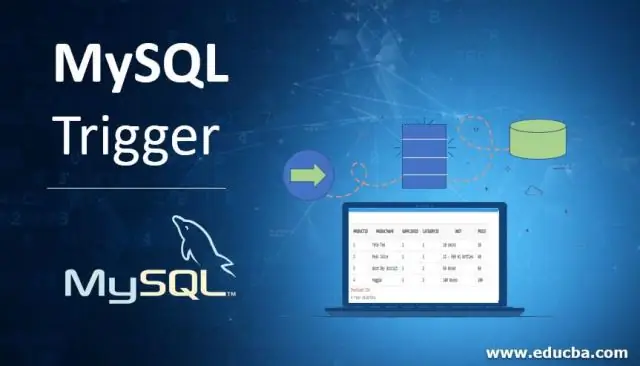
MySQL գործարկիչը տվյալների բազայի օբյեկտ է, որը կապված է աղյուսակի հետ: Այն կակտիվանա, երբ աղյուսակի համար սահմանված գործողություն կատարվի: Գործարկիչը կարող է գործարկվել, երբ սեղանի վրա գործարկեք հետևյալ MySQL հայտարարություններից մեկը՝ INSERT, UPDATE և DELETE, և այն կարող է կանչվել իրադարձությունից առաջ կամ հետո:
Ի՞նչ է Salesforce հավելվածի գործարկիչը:

Հավելվածների գործարկիչն այն է, թե ինչպես են օգտատերերը անցնում հավելվածների միջև: Այն ցուցադրում է սալիկներ, որոնք կապում են օգտատիրոջ հասանելի Salesforce-ի, միացված (երրորդ կողմի) և ներտնային հավելվածներին: Դուք կարող եք որոշել, թե որ հավելվածներն են հասանելի օգտատերերին և ինչ հաջորդականությամբ են հայտնվել հավելվածները
